U盘uefi打开不了怎样办制作图解
U盘的称呼最早来源于朗科科技生产的一种新型存储设备,名曰“优盘”,使用USB接口进行连接。U盘连接到电脑的USB接口后,U盘的资料可与电脑交换。而之后生产的类似技术的设备由于朗科已进行专利注册,而不能再称之为“优盘”,而改称“U盘”。后来,U盘这个称呼因其简单易记而因而广为人知,是移动存储设备之一。现在市面上出现了许多支持多种端口的U盘,即三通U盘(USB电脑端口、iOS苹果接口、安卓接口)。
uefi启动不了怎么办?关于这个问题,小编有一种方法可以帮助有需要解决这个问题的朋友。下面就是关于uefi启动不了怎么办的解决方案。有兴趣的朋友可以看看。
有些网友在网上会这般问道,U盘uefi启动不了怎么办。在此,为了能给疑惑的网友提供帮助,小编编辑了一种关于U盘uefi启动不了怎么办,希望对有需要的朋友提供帮助。
U盘uefi启动不了怎么办图文教程
首先关闭安全启动控制。打开bios界面,选择“Security”选项,
然后选择“Secure Boot Control ”,
按回车,在弹出的小窗口,选择Disabled按回车。
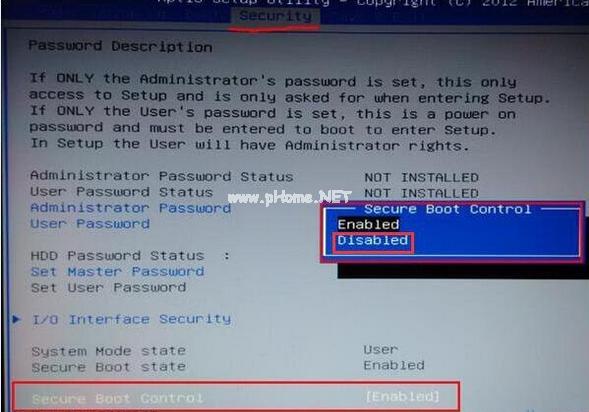
uefi启动示例1
启用Launch CSM。切换到“Boot”界面,选择“Launch CSM”按回车。
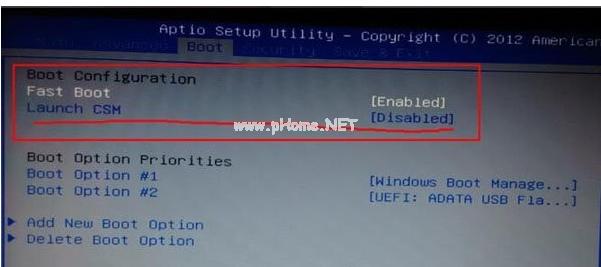
uefi启动示例2
设置为Enabled
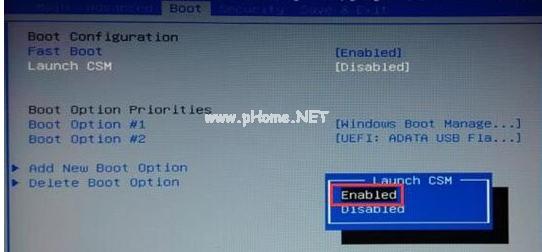
uefi启动示例3
按F10保存并退出
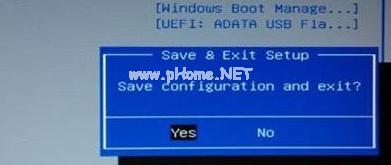
uefi启动示例4
重启电脑再次进入bios界面,可以看到许多启动选。可以选择uefi u盘启动

uefi启动示例5
以上就是U盘uefi启动不了怎么办的解决方案。
U盘有USB接口,是USB设备。如果操作系统是WindowsXP/Vista/Win7/Linux/PrayayaQ3或是苹果系统的话,将U盘直接插到机箱前面板或后面的USB接口上,系统就会自动识别。